Što treba znati
- Ako mikrofon vašeg iPhonea ne radi, to bi mogao biti softverski problem. Pokušajte provjeriti ima li ažuriranja i ponovno pokrenite uređaj.
- Očistite priključke za mikrofon i uklonite masku s telefona kako biste bili sigurni da ništa ne blokira mikrofon.
- Provjerite svoje postavke privatnosti. Vaš iPhone može blokirati određene aplikacije da koriste mikrofon.

Može biti nevjerojatno frustrirajuće kada mikrofon vašeg iPhonea ne radi. Gubitak ove kritične komponente znači da druge bitne funkcije prestaju raditi, kao što su telefonski pozivi, FaceTime, Siri, prepoznavanje glasa itd. U ovom ćemo članku proći kroz neka moguća rješenja koja će vam pomoći da riješite problem iPhone mikrofona koji ne radi.
Skoči na:
- Rješavanje problema iPhone mikrofon ne radi
- Kako provjeriti ima li ažuriranja na iPhoneu
- Kako promijeniti audio izlaz na iPhoneu
- Kako očistiti iPhone mikrofon
- Futrole mogu blokirati mikrofon
- Kako promijeniti postavke iPhone mikrofona
Rješavanje problema iPhone mikrofon ne radi
Ako se pitate: "Zašto moj mikrofon ne radi?" ili ako vas ljudi ne čuju na vašem iPhoneu, tu smo da vam pomognemo! Mikrofon je jedna od najvažnijih komponenti svakog telefona, pa ako prestane raditi, svakako ga želite što prije popraviti. Imamo nekoliko rješenja koja mogu pomoći u rješavanju problema. Za više brzih rješenja za iPhone, svakako
prijavite se za naš besplatni savjet dana bilten.Kako provjeriti ima li ažuriranja na iPhoneu
Prilikom rješavanja problema s bilo kojim tehničkim uređajem prvo želite potvrditi da jeste koristeći najnoviji softver. Ako je greška uvedena u prethodnoj verziji, novo ažuriranje može pomoći u rješavanju problema.
- Otvori postavke aplikacija

- Dodirnite Općenito.
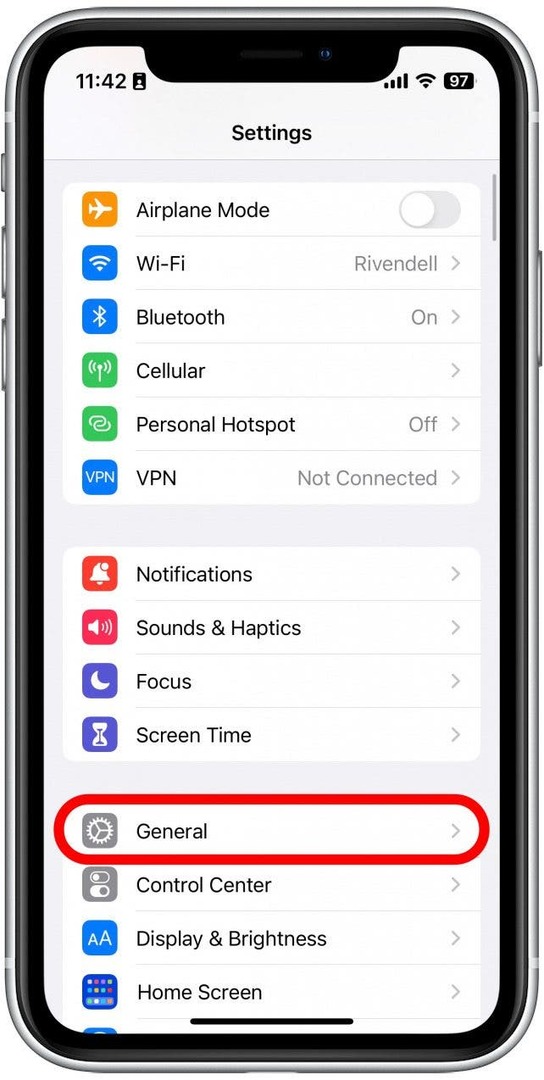
- Dodirnite Ažuriranje softvera.
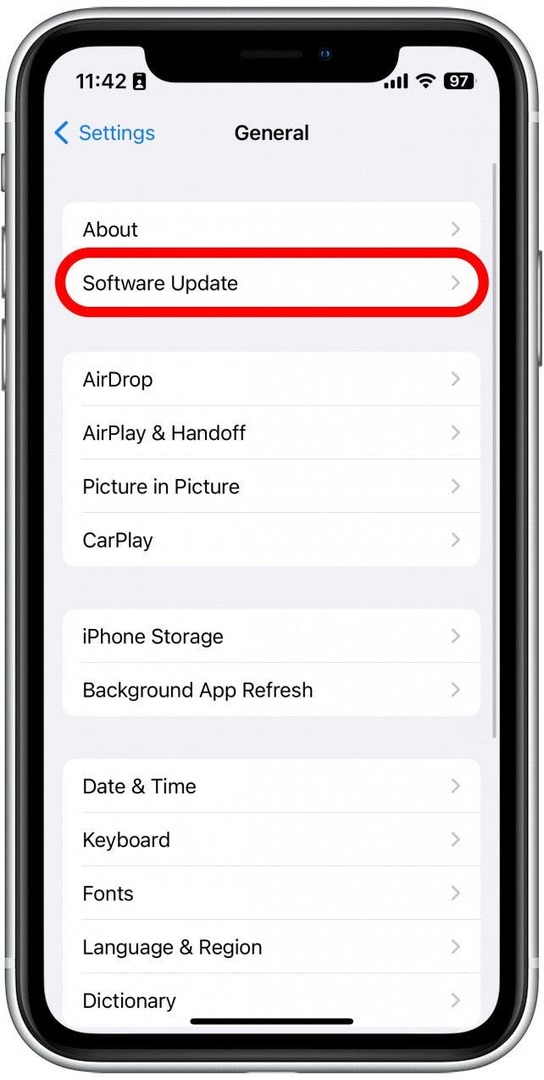
- Ako je vaš iPhone ažuran, vidjet ćete zaslon sličan donjem. Ako vidite a Preuzmite i instalirajte gumb, svakako ga dodirnite kako biste instalirali dostupno ažuriranje.
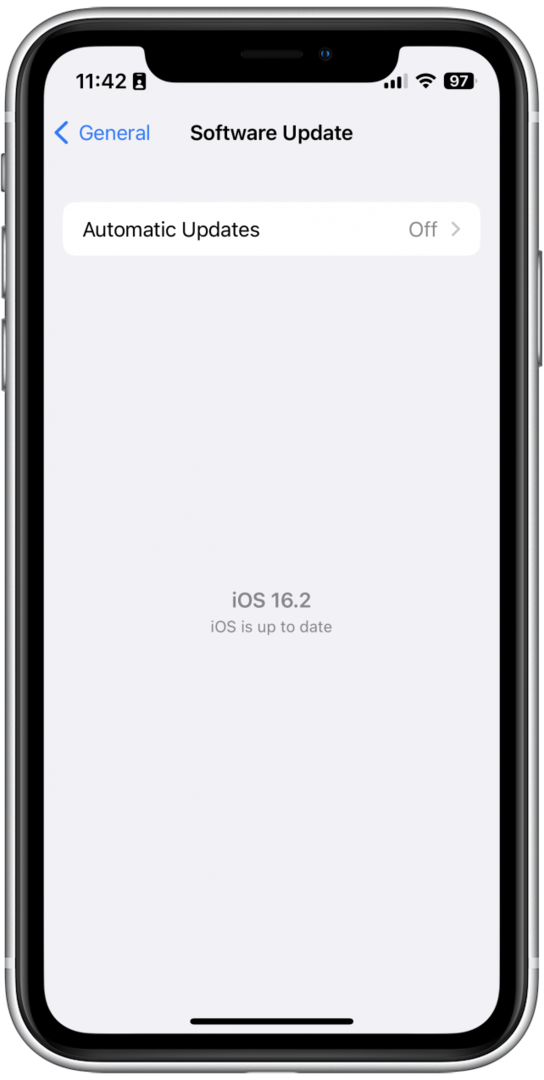
Bez obzira postoji li ažuriranje ili ne, sljedeća stvar koju biste trebali pokušati jest ponovno pokretanje iPhonea. To možete učiniti tako da pritisnete i držite tipku za napajanje i bilo koju tipku za glasnoću dok se ne pojavi izbornik s opcijama napajanja. Zatim pomaknite prekidač za napajanje udesno kako biste isključili uređaj. Pričekajte nekoliko sekundi, a zatim pritisnite i držite gumb za uključivanje kako biste ga ponovno uključili.
Kako promijeniti audio izlaz na iPhoneu
Ako mikrofon vašeg iPhonea ne radi, možda biste trebali provjeriti postavke audio izlaza. Ako imate spojene audio dodatke, poput AirPods slušalica, vaš telefon možda usmjerava zvuk mikrofona na drugi izvor.
- Prijeđite prstom prema dolje od gornjeg desnog dijela da biste otvorili Kontrolni centar.
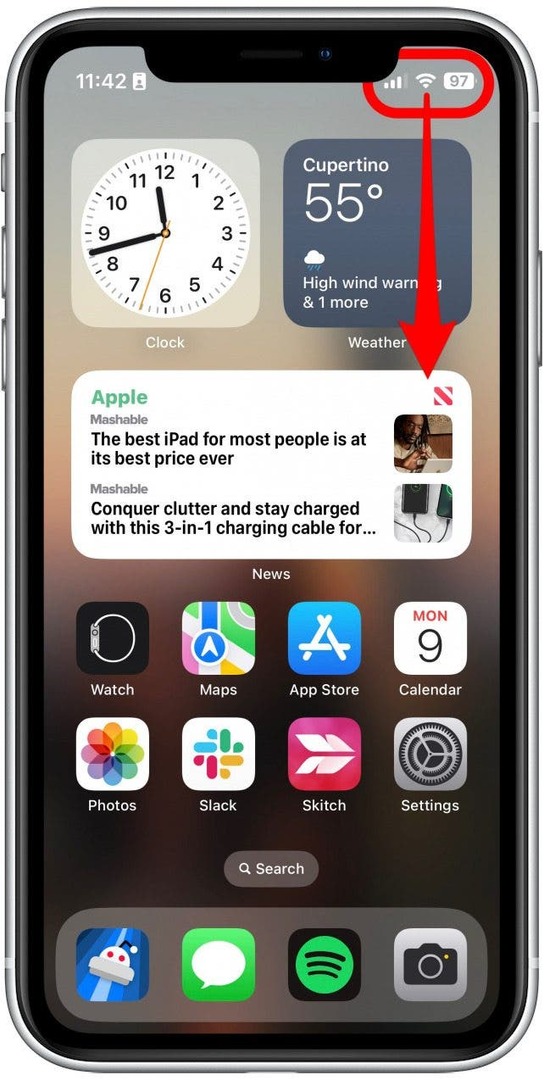
- Dodirnite i držite kontrole medija.
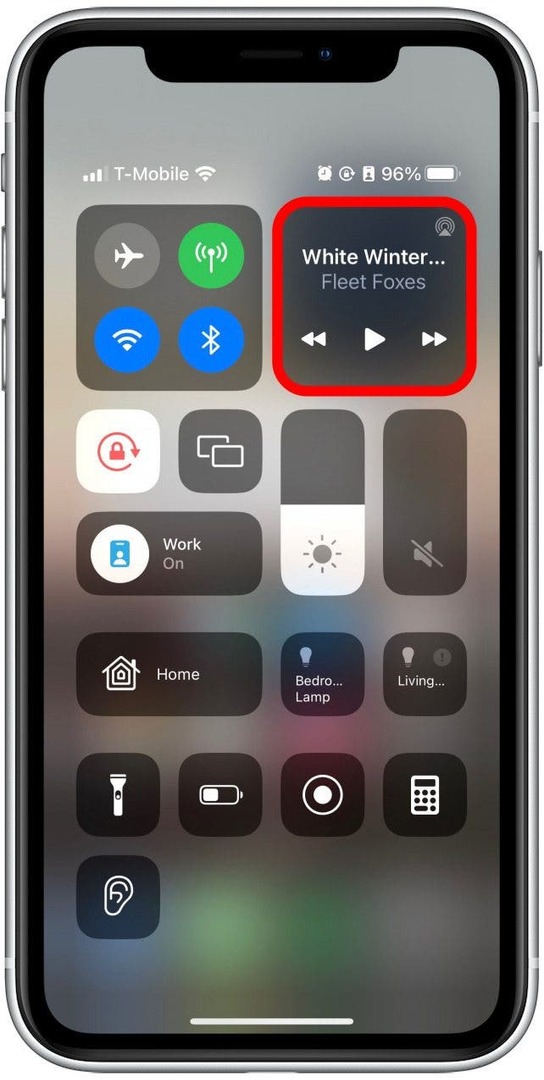
- Dodirnite AirPlay ikona. Trebao bi izgledati kao trokut s krugovima koji se šire od njega. Ako ste spojili AirPods, možda ćete umjesto toga vidjeti ikonu AirPods.
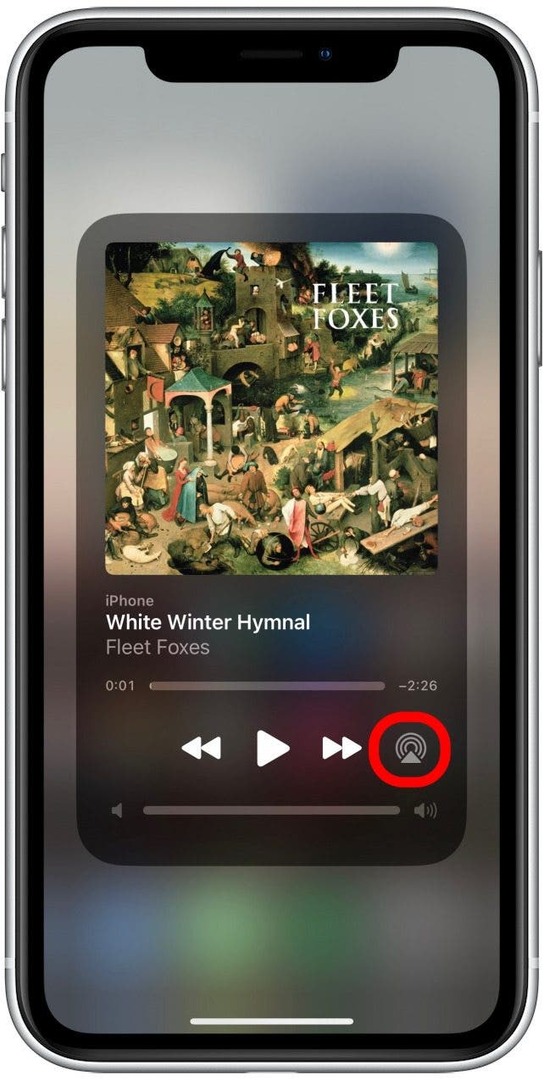
- Ovdje ćete vidjeti popis povezanih audio uređaja.
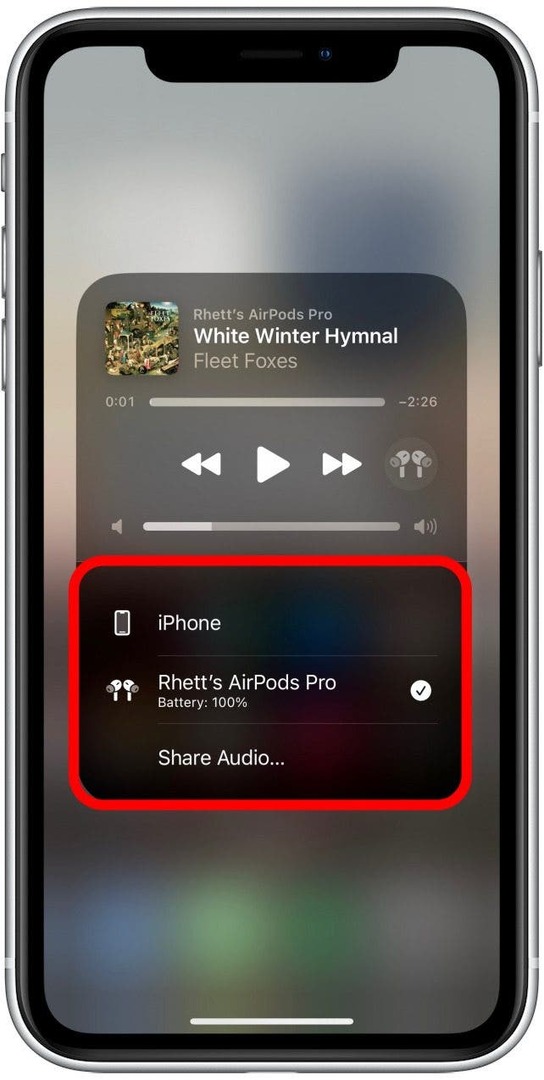
- Dodirnite iPhone za prebacivanje audio izlaza na vaš telefon.
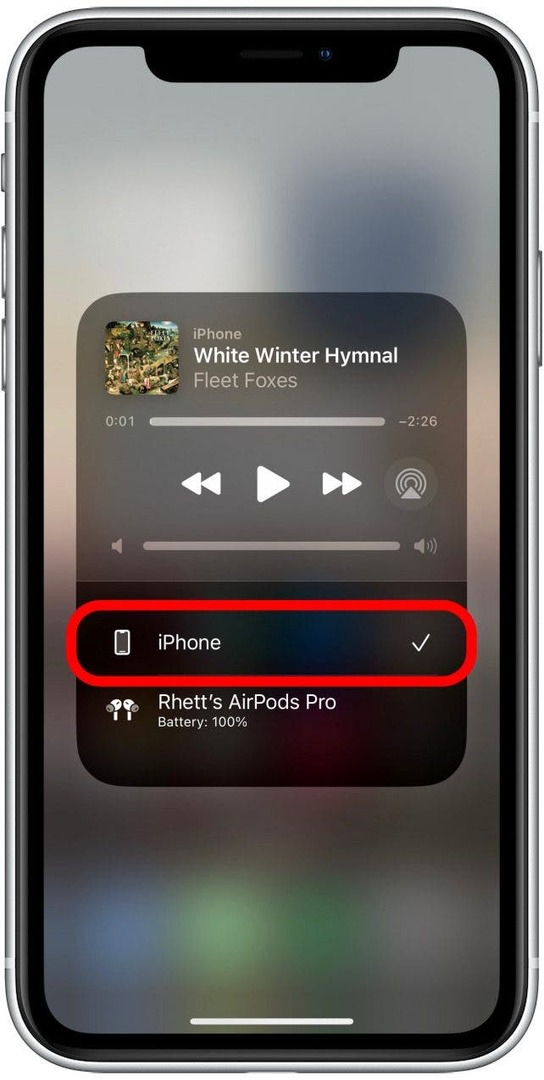
Sada kada ste potvrdili da se zvuk usmjerava na vaš telefon, testirajte svoj mikrofon upućivanjem telefonskog poziva ili snimanjem kratkog videoisječka.
Kako očistiti iPhone mikrofon
Ako mikrofon vašeg iPhonea ne radi ili ako se čini da vas ljudi ne čuju dobro, problem bi također mogao biti u tome što se na priključku mikrofona nakupila prašina i treba ga očistiti. To možete učiniti prilično jednostavno pomoću suhe četkice za zube ili pamučnog štapića.
Gdje je mikrofon na iPhoneu? iPhone ima ukupno tri mikrofona. Ovisno o tome koji model imate, vaš iPhone može izgledati malo drugačije od dijagrama u nastavku. Međutim, približna lokacija triju mikrofona iPhonea općenito je ista na svim modelima sve do iPhonea 8. Prvi se nalazi lijevo i desno od priključka za munje na dnu telefona. Vidjet ćete dva izreza u kojima se nalaze i zvučnici i donji mikrofon:
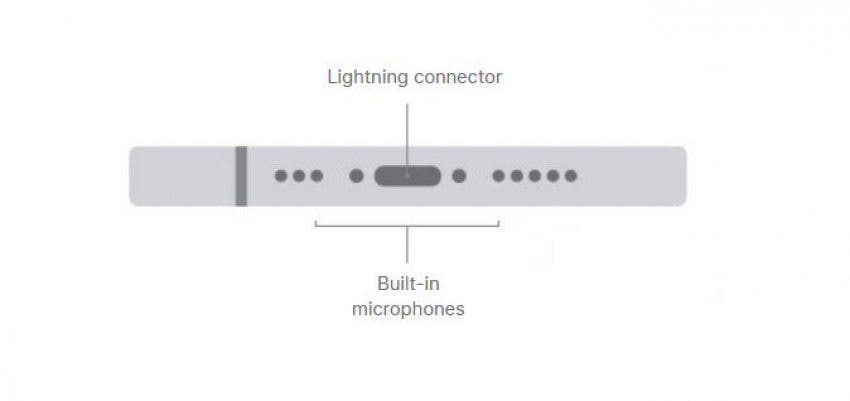
Slika ljubaznošću Apple.com
Drugi mikrofon nalazi se na vrhu telefona u rešetki zvučnika:
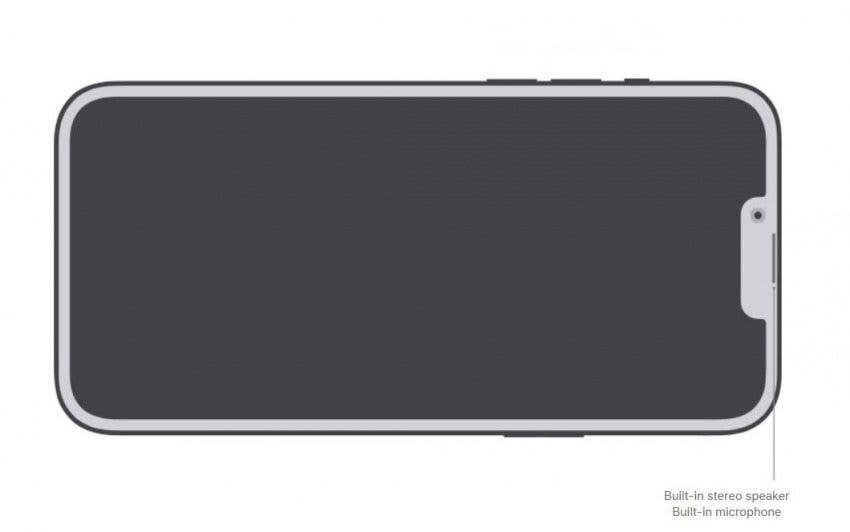
Slika ljubaznošću Apple.com
Treći mikrofon nalazi se na stražnjoj strani telefona. Ovisno o modelu iPhonea koji imate, točna lokacija može biti malo drugačija, ali uvijek će biti u blizini leća kamere:
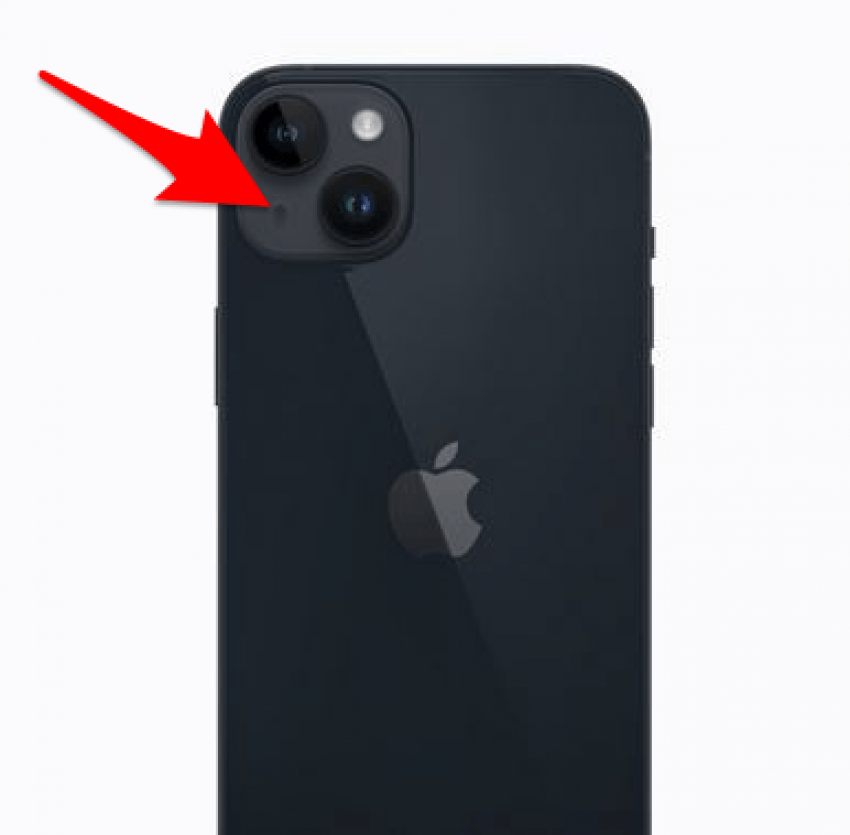
Slika ljubaznošću Apple.com
Nakon što ste očistili mikrofone, možete ih testirati telefonskim pozivom ili snimanjem kratkog video zapisa. Ako i vama vaši zvučnici stvaraju probleme, provjerite kako očistite zvučnike svog iPhonea.
Futrole mogu blokirati mikrofon
Ako ti koristite futrolu sa svojim iPhoneom, možda blokira mikrofon, što otežava hvatanje zvukova. Pokušajte ukloniti kućište, a zatim testirajte svoj mikrofon telefonskim pozivom, korištenjem glasovnih zapisa ili snimanjem kratkog videa. Ako vam se čini da vaš mikrofon radi bolje bez futrole, možda biste trebali uložiti u drugu masku za telefon.
Kako promijeniti postavke iPhone mikrofona
Ako imate problema samo s mikrofonom u određenoj aplikaciji, problem bi jednostavno mogao biti u vašim postavkama privatnosti. iPhone nudi opcije privatnosti za spriječite aplikacije da slušaju vaš mikrofon, pa ako je postavka isključena, mikrofon neće raditi u određenim aplikacijama.
- Otvori postavke aplikacija

- Pomaknite se prema dolje i dodirnite Privatnost i sigurnost.
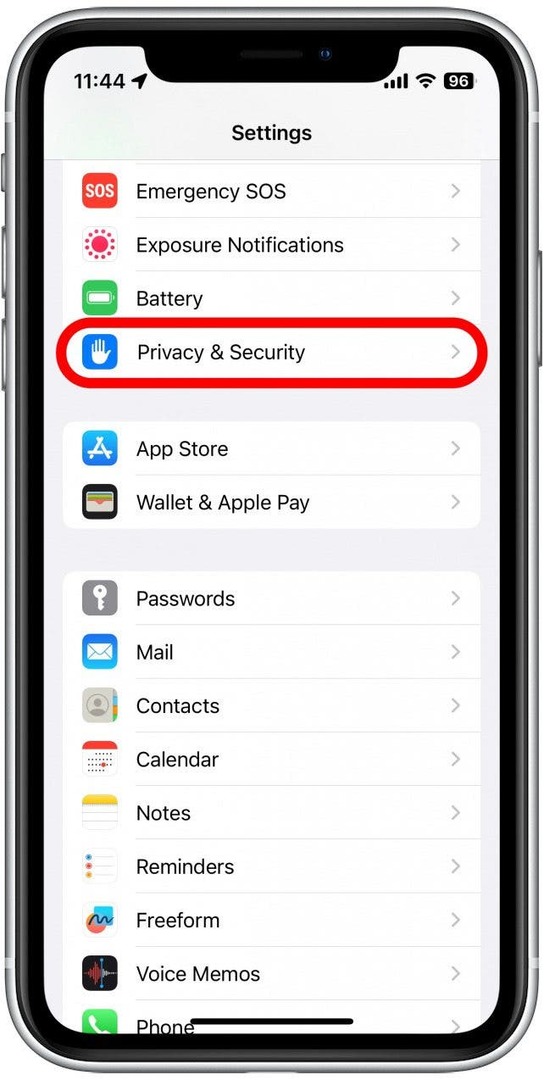
- Dodirnite Mikrofon.
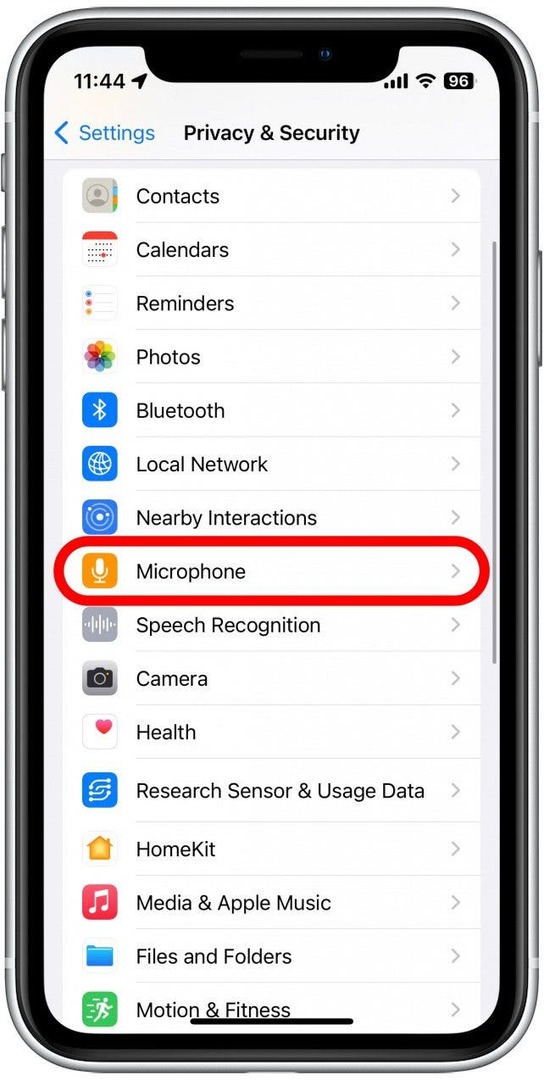
- Pronađite aplikaciju koja treba pristup mikrofonu i dodirnite prekidač pored nje. Kada je prekidač zelen, ta aplikacija ima pristup mikrofonu.
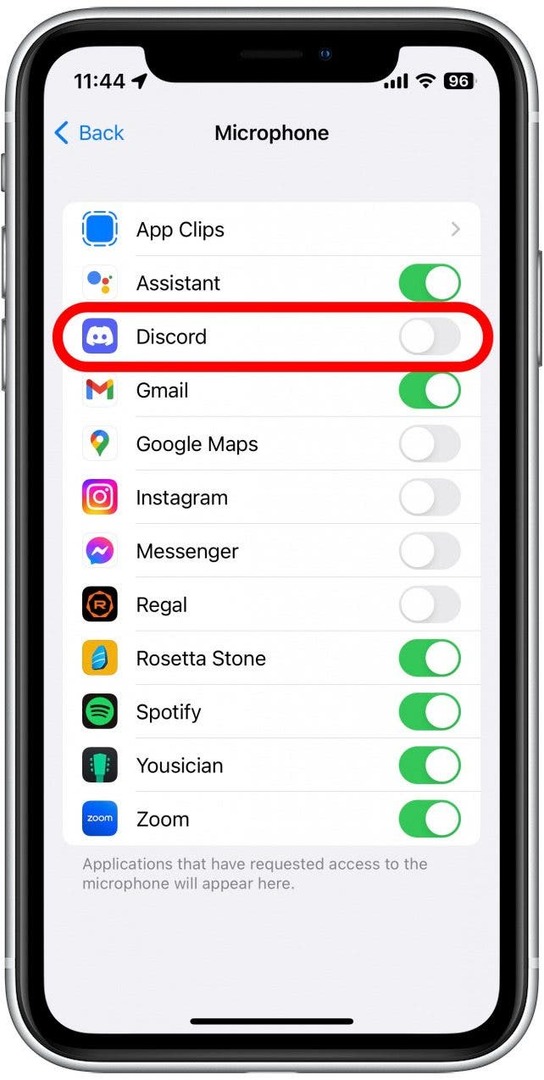
Nakon toga se možete vratiti na aplikaciju koja vam je stvarala probleme i provjeriti radi li mikrofon sada.
Nadamo se da vam je jedno od gore navedenih rješenja uspjelo. Međutim, ako vaš iPhone mikrofon ne radi čak ni nakon što ste isprobali sve korake koje smo predložili, možda imate hardverski problem. Ako je to slučaj, morat ćete kontaktirati Apple podršku ili posjetiti Apple Store za dodatnu pomoć. Zatim, saznajte kako popraviti da vam AirPods mikrofon ne radi!